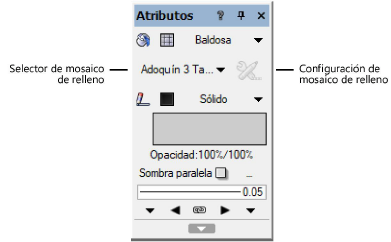
Aplica mosaicos a objetos específicos usando la paleta Atributos o el Administrador de recursos. Algunos objetos tienen la funcionalidad de aplicar configuración de mosaico mientras se configuran los atributos del objeto.
Los atributos también se pueden aplicar por configuración de clase (ver Configurar atributos de clase) o transferir con la herramienta Cuentagotas.
Para aplicar un mosaico o baldosa desde la paleta Atributos:
1. Seleccione los objetos y luego seleccione Baldosa desde la lista de rellenos de la paleta Atributos.
Si no hay mosaicos definidos y el contenido predeterminado no está habilitado en las preferencias de Vectorworks, se le pide que agregue una definición de mosaico predeterminada.
2. Haga clic en el selector Rellenar baldosa para cambiar a un mosaico diferente. Haga doble clic sobre un mosaico diferente desde el Selector de recursos para aplicarla.
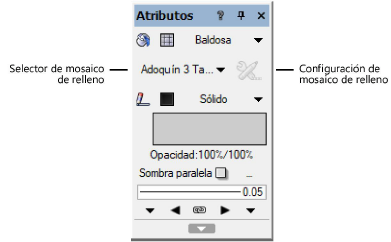
3. Para especificar la configuración para el relleno mosaico actual, haga clic en el botón Configuración de relleno de baldosa que se encuentra junto al selector Baldosa de relleno.
Se abre el cuadro de diálogo Configuración de baldosa.
 Haga
clic para mostrar/ocultar los parámetros.
Haga
clic para mostrar/ocultar los parámetros.
4. Si lo desea, haga clic en Vista previa para ver los resultados de la configuración de relleno.
Para aplicar un mosaico o baldosa desde el Administrador de recursos:
1. Seleccionar el objeto.
2. Desde el Administrador de recursos, haga clic con el botón derecho del ratón sobre el recurso y seleccione Aplicar desde el menú de contexto. De manera alternativa, haga doble clic sobre el recurso o arrástrelo sobre un objeto para aplicarlo.
Es posible editar la configuración de relleno desde la paleta Atributos.
~~~~~~~~~~~~~~~~~~~~~~~~~